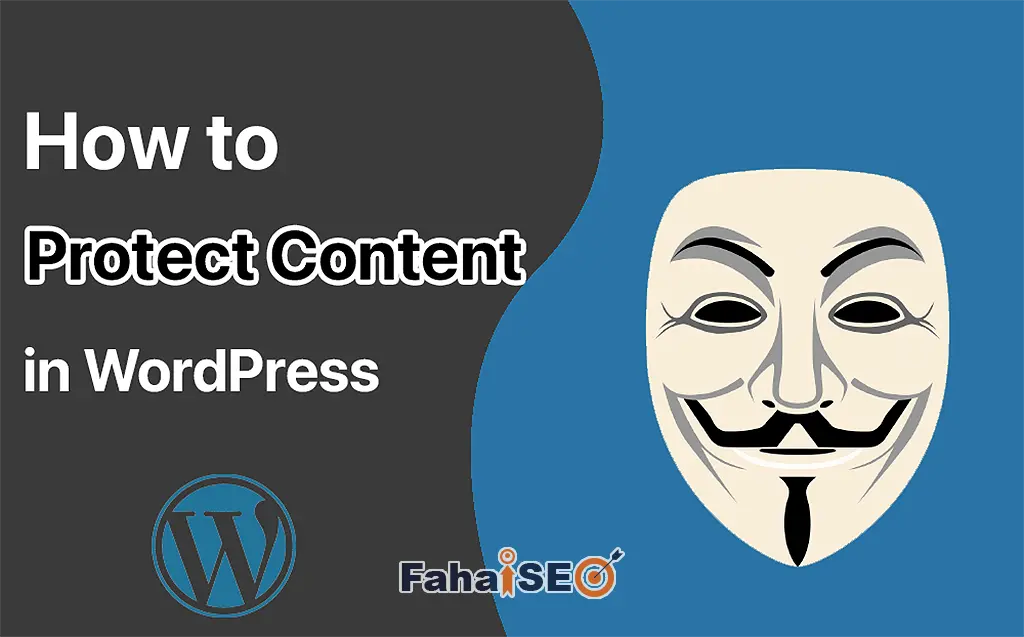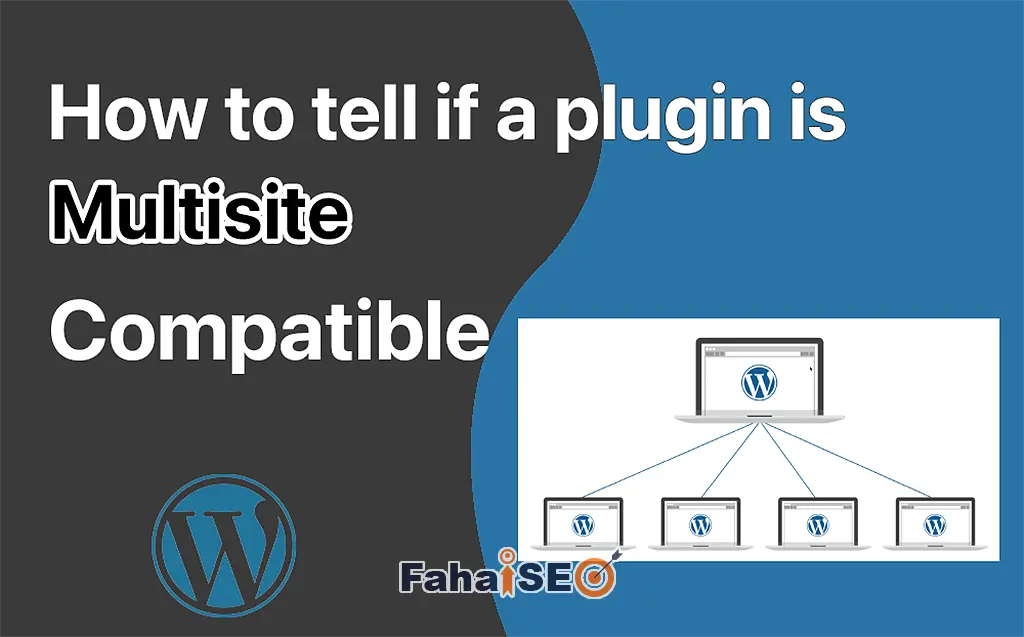为什么使用Photoshop添加水印
很多时候我们希望给图片添加水印。有很多方法可以实现。其中使用Photoshop会是很多人的选择。
Photoshop功能十分强大,我们可以使用Photoshop批量添加水印。
具体步骤
创建动作
打开Photoshop
在Photoshop主菜单栏Window > Actions,打开Photoshop动作功能区。
点击右下角的加号按钮,创建新动作。给动作起个名字,点击Record开始录制动作。
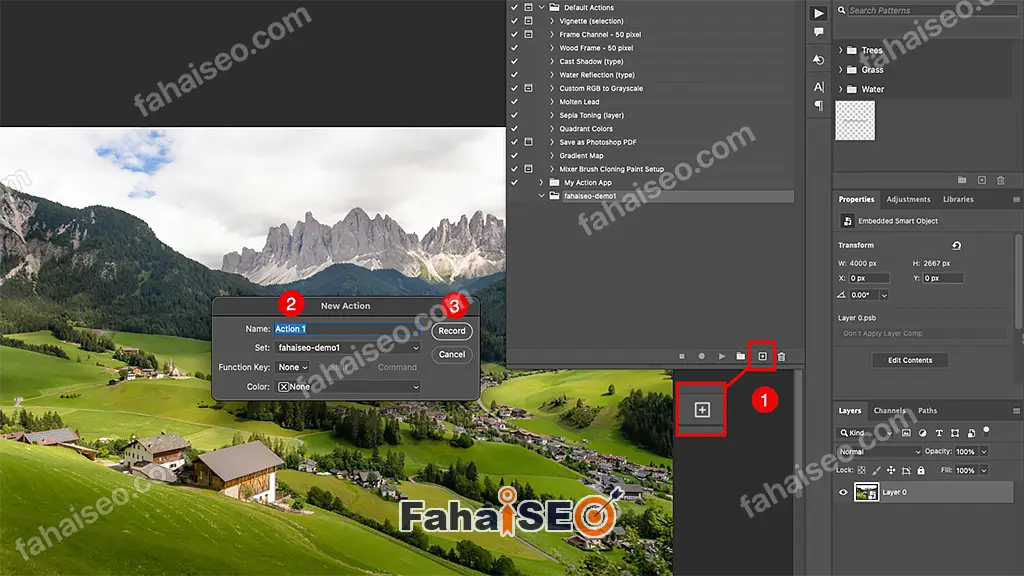
修改背景图尺寸
在Photoshop主菜单栏Image > Image Size,修改背景图片尺寸。
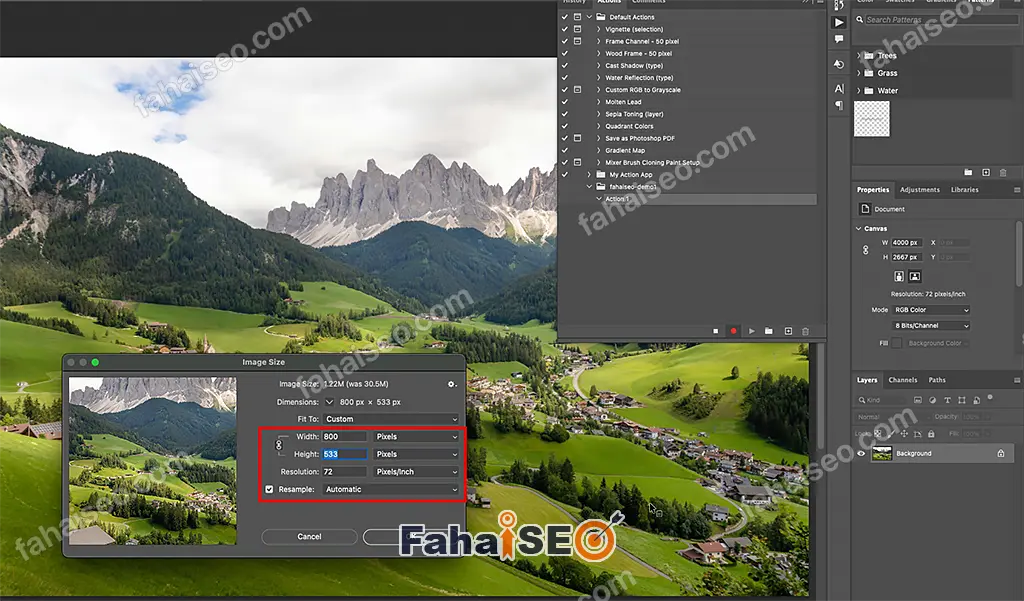
粘贴水印图
在Photoshop主菜单栏File > Place Embedded,选择logo图片,粘贴到背景图上。
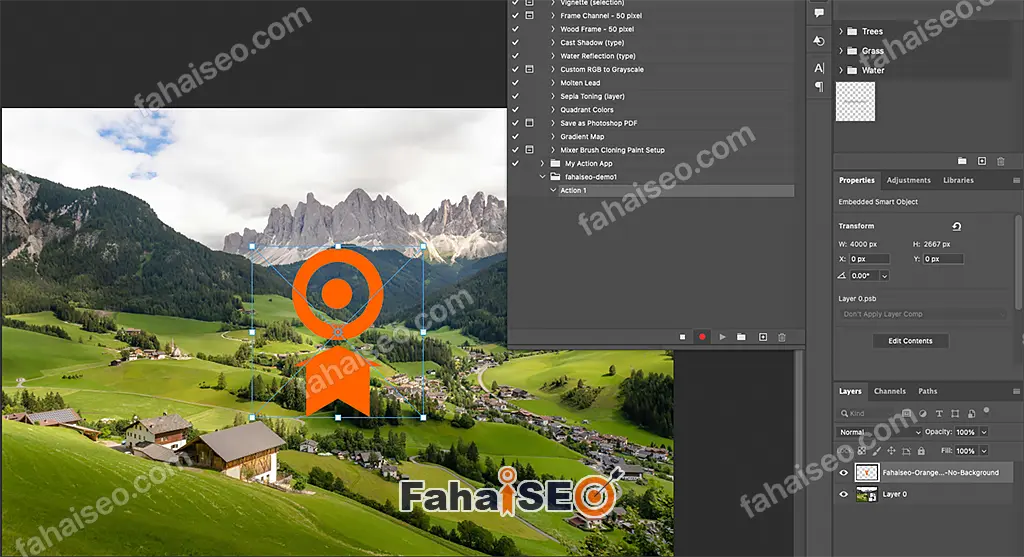
调整水印透明度
调整logo图片的透明度。
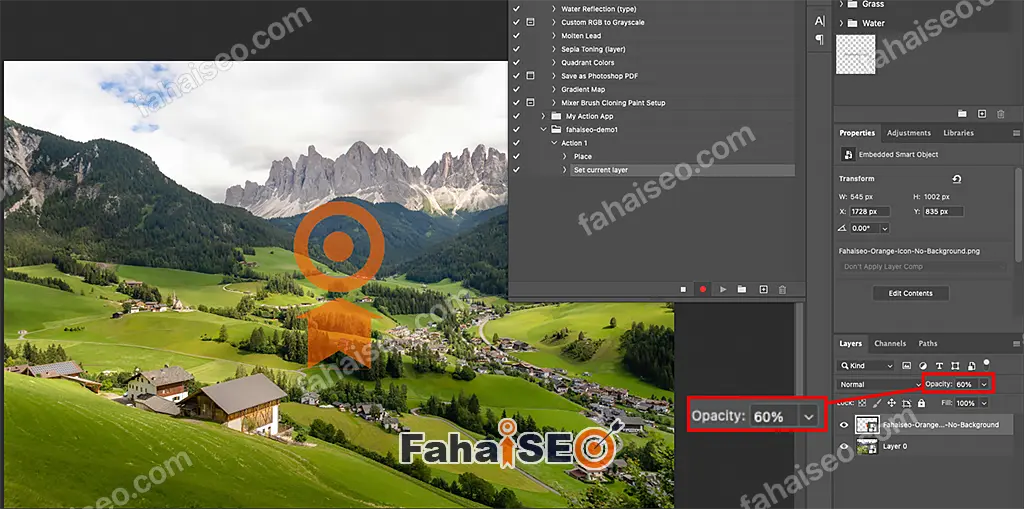
调整水印位置
移动logo图片的位置。

调整水印大小
调整logo图片的大小。

保存图片
在Photoshop主菜单栏File > Save a Copy,选择图片格式,保存。
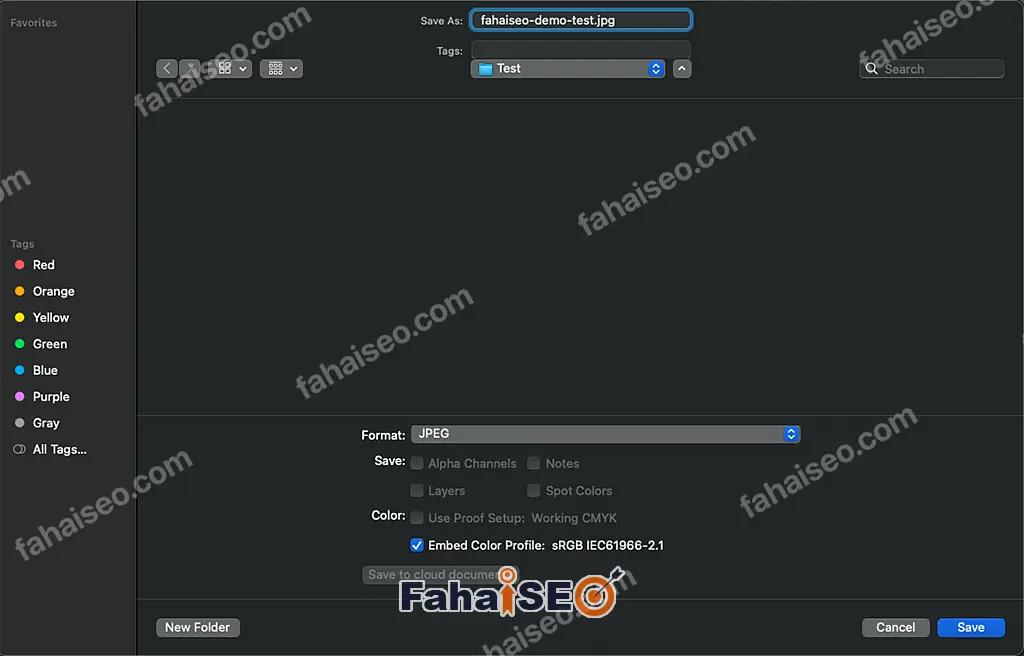
停止录制
点击如下图所示的按钮,停止动作录制。
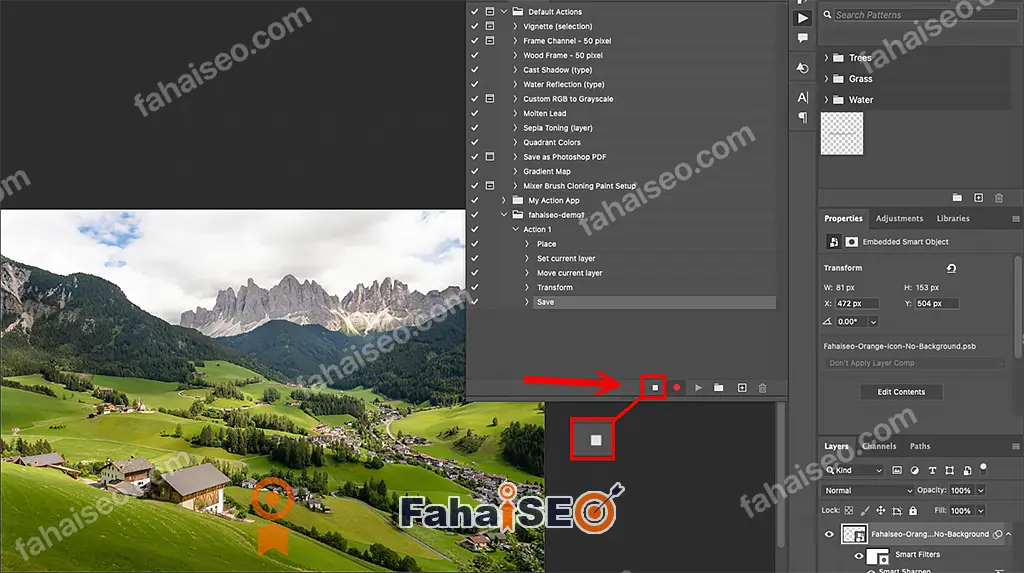
批量加水印
在Photoshop主菜单栏File > Automate > Batch,如下图所示,选择图片文件夹,目标图片文件夹,勾选“Override Action “Save As”Commands”。
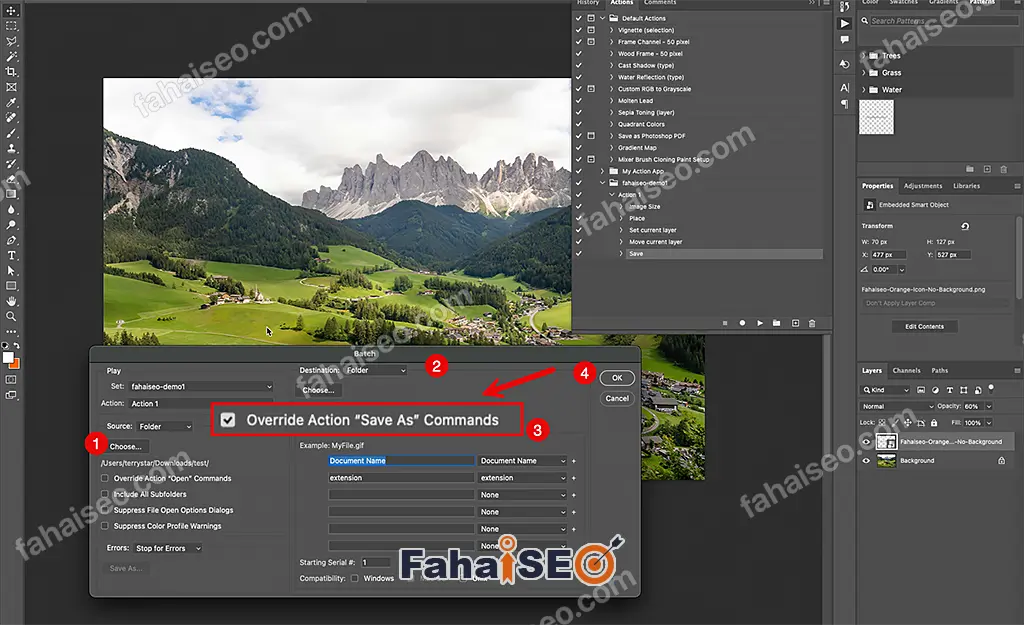
测试效果
这样,图片文件夹里的所有图片就会自动打上水印并保存到目标图片文件夹里。

总结
使用Photoshop给图片批量添加水印,大大提升工作效率。如果我们的图片是用于WordPress,我们还可以通过安装插件的方式,在插件上设置水印。以后上传到WordPress的图片会自动添加水印,效率会更高。